教你小白装机官网在哪里
- 分类:教程 回答于: 2021年07月07日 09:30:00
有不少小伙伴不知道该怎么重装系统,看到网上有很多的一键重装系统工具,其中比较常见的就是小白一键重装系统工具,想了解该工具怎么下载使用。正版的工具使用需要在小白装机官网下载,那么小白装机官网在哪里呢?下面小编就给大家分享下小白装机官网地址和工具使用方法。
工具/原料:
系统版本:Windows7
品牌型号:联想
软件版本:小白一键重装系统
1、先在小白装机官网(http://www.xiaobaixitong.com/)下载安装好小白一键重装系统工具,其他渠道下载的有可能是盗版。
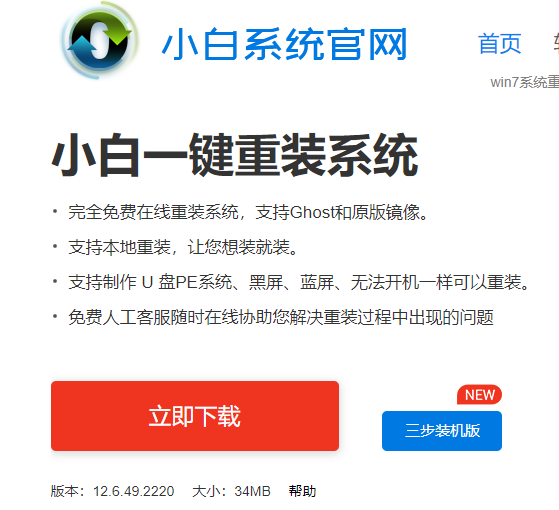
2、安装好后打开,具体的一键重装系统步骤参照以下:打开并选择需要安装的系统,点击安装此系统。(注意在安装前备份好重要资料,关掉电脑上的杀毒软件避免被拦截)
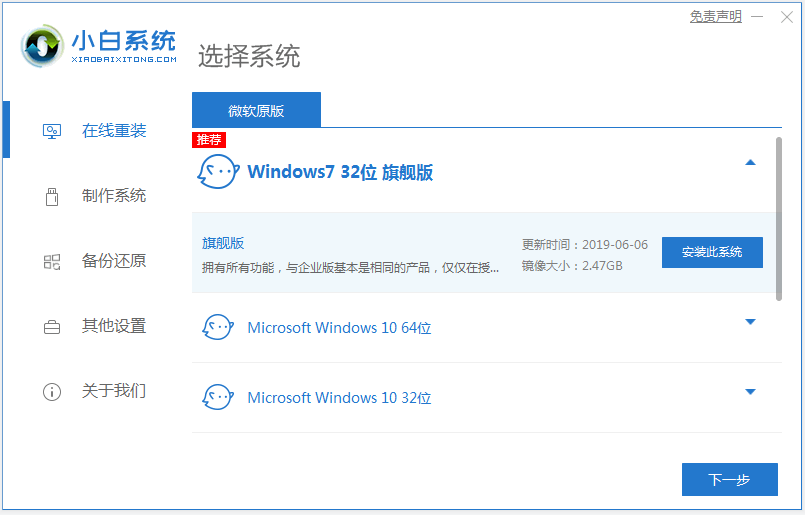
3、等待软件下载系统镜像文件资料等。
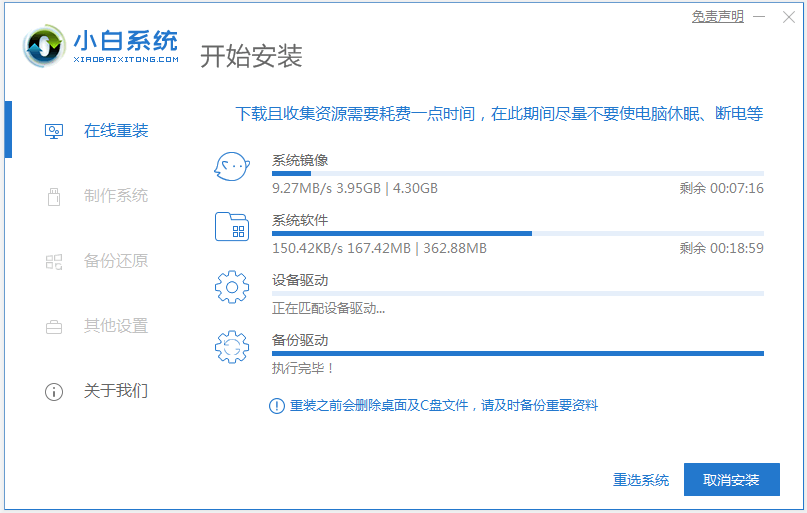
4、部署完成后,选择重启电脑。
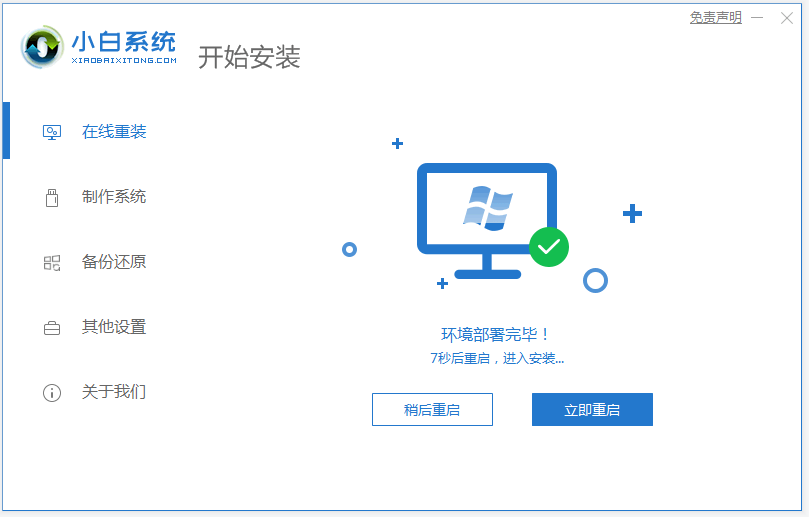
5、电脑重启后进入了开机选项界面,选择xiaobai-pe系统进入。
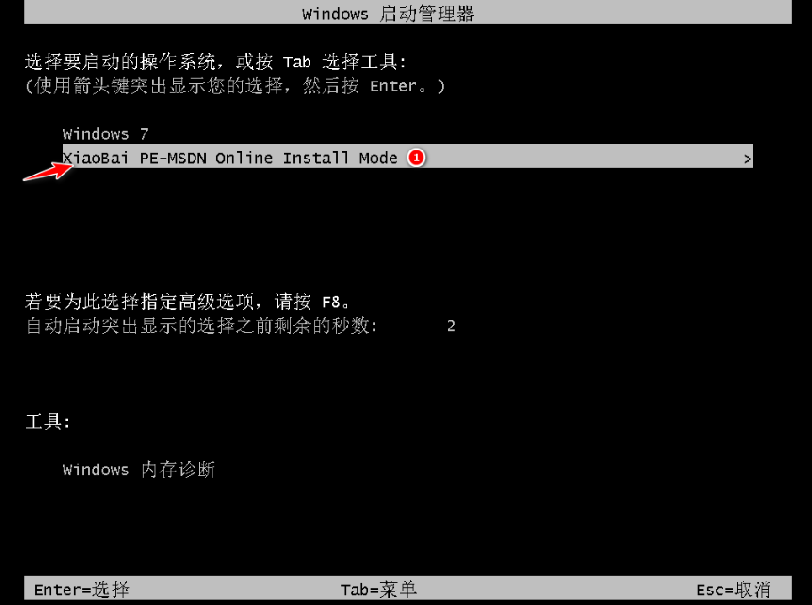
6、进入pe系统后,小白装机工具会自动开始安装win7系统。

7、安装完成后,点击立即重启。
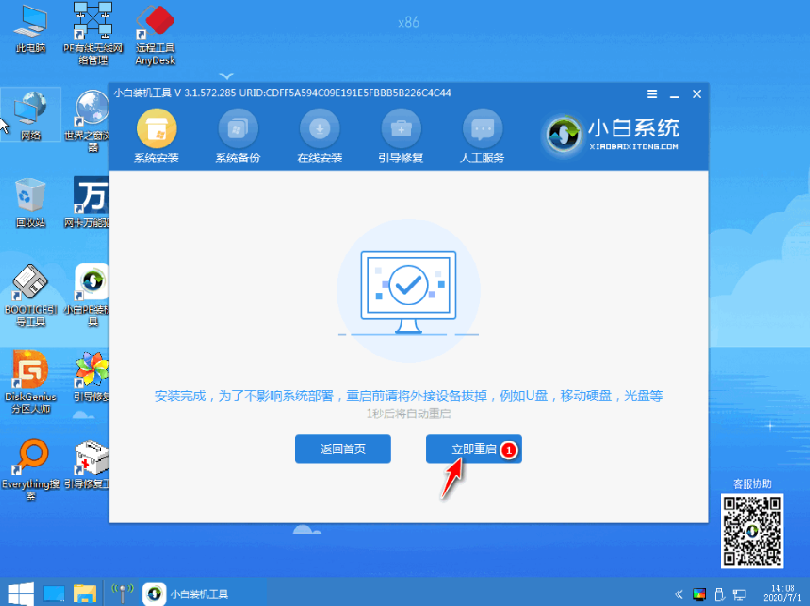
8、期间可能会多次自动重启电脑,进入系统界面即表示安装成功。

以上便是小白装机官网地址和小白一键重装系统工具使用方法,感兴趣的小伙伴可以去下载使用。
 有用
26
有用
26


 小白系统
小白系统


 1000
1000 1000
1000 1000
1000 1000
1000 1000
1000 1000
1000 1000
1000 1000
1000 1000
1000 1000
1000猜您喜欢
- windows一键还原的步骤教程2022/06/09
- 移动硬盘数据恢复软件有哪些..2022/07/20
- 联想笔记本电脑系统下载教程..2022/12/27
- 优启通怎么重装系统2023/05/05
- 电脑系统还原怎么弄出厂设置..2022/10/10
- 联想售后怎么样2022/12/09
相关推荐
- 360一键重装win7旗舰版2016/10/15
- 精一键重装系统教程2016/10/27
- 电脑系统怎么重装xp?2022/08/09
- 联想笔记本装系统怎么进入PE图文教程..2021/03/04
- 脚本错误怎么解决2015/07/08
- 如何重新安装系统2021/01/20

















